Перенести файлы с компьютера на телефон или планшет и обратно, Вы можете подключив это устройство к ПК через USB-кабель. Причем если у вашего Android телефона или планшета нет специализированного программного обеспечения для синхронизации файлов между компьютером и устройством, передавать файлы между двумя устройствами вы можете напрямую.
Для этого используется обычный, встроенный в Windows, файловый проводник. В котором ваш телефон или планшет будет отображается как дополнительный том.
Перенос файлов с компьютера на устройство.
- Подключите ваш телефон или планшет к компьютеру через USB-кабель.
Примечание: Если экран вашего устройства защищен ПИН-кодом или паролем, разблокируйте его, что позволит вашему компьютеру получить доступ к нему.
Откроется диалоговое окно автозапуска.
- Если вы хотите, чтобы Windows при подключении устройства автоматически открывал файловый проводник, нажмите «Всегда делать это для данного устройства» (2).
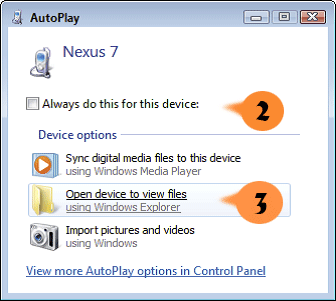
как перемещать файлы с компьютера(Windows) на планшет(Android) без проводов
- Нажмите «Открыть устройством для просмотра файлов» (3).
Откроется окно проводника с содержимым вашего устройства.
- Дважды щелкните по названию устройства (4).
- Дважды щелкните по внутренней памяти (5).
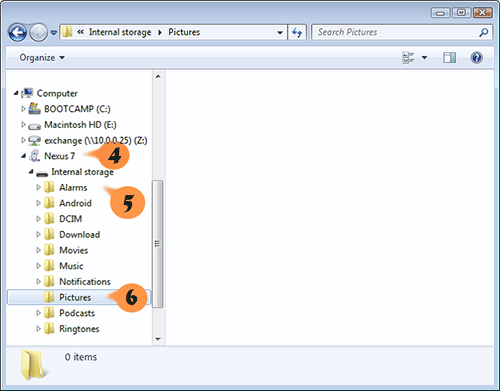
- Выберите соответствующую папку. Например, если вы хотите скопировать на устройство фотографии, выберите фотографии (6).
В окне проводника отобразится содержимое выбранной на устройстве папки.
- Нажмите кнопку «Пуск» (7).
Откроется стартовое меню.
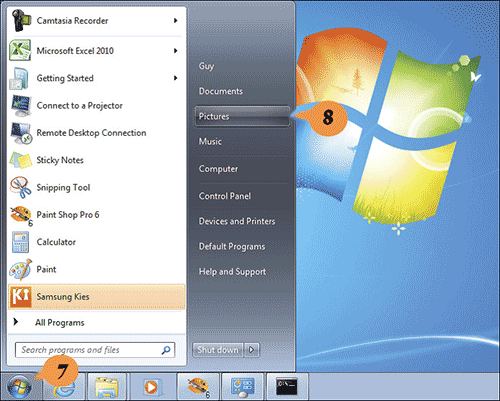
- Нажмите соответствующую папку. Например, чтобы скопировать фотографии, нажмите изображения (8).
Откроется выбранная вами библиотека или папка. Например, если нажать кнопку фотографии, откроется библиотека изображений вашей учетной записи пользователя.
- Нажмите первый элемент, который требуется скопировать (9).
- Удерживайте клавишу «Shift», щелкните по последнему элементу копирования (10).
Windows выберет все эти элементы.
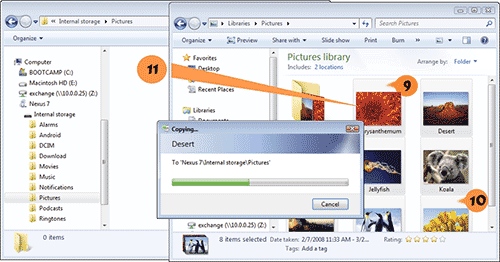
- Перетащите элементы в папку на вашем устройстве (11).
Windows начинает копирование файлов.
- Когда Windows закончит копирование файлов, отсоедините ваше устройство от компьютера.
Как посмотреть сколько свободного места на устройстве.
- Подключите ваш телефон или планшет к компьютеру.
- Если откроется диалоговое окно «Автозапуск», выберите команду «Открыть устройство для просмотра файлов».
- В окне проводника щелкните по названию устройства (12).

КАК ПЕРЕДАТЬ ФАЙЛЫ С ПК НА АНДРОИД! ОБМЕН ФАЙЛАМИ ANDROID И КОМПЬЮТЕРА! СКИНУТЬ ФАЙЛЫ ПО WIFI
- Посмотрите на панели размер оставшегося свободного места (13).
Related posts:
- Интерфейс и запуск приложений в Android
- Первоначальная настройка Android
- ОС Android для компьютера
- Защита андроид устройство
Источник: datbaze.ru
5 способов переместить данные с компьютера на мобильное устройство
Как перенести файлы с компьютера на мобильное устройство или наоборот? Сегодня решение этого вопроса вряд ли может стать проблемой практически для каждого пользователя, но так было не всегда.
Сегодня ситуация кардинально изменилась, и не в последнюю очередь благодаря активному развитию мобильных операционных систем. iOS, Android, Windows Phone – эти платформы заставили мировых производителей техники и электроники всерьез задуматься об улучшении коммуникаций между различными типами компьютерных и мобильных устройств. И сегодня настроить связь между ПК и телефоном, смартфоном, планшетом можно куда большим числом способов — USB-кабели с универсальными разъемами или адаптирующими переходниками, специальный софт для передачи данных по беспроводным сетям или по Интернету, облачные сервисы хранения данных и т.п. Да даже социальные сети можно смело использовать как некую веб-среду, где можно хранить свои фото, видео и музыку.
Но, обо все подробней: ниже рассмотрим 5 способов передачи данных с ПК на мобильные или портативные устройства.
USB-кабель (Data-кабель) – самый простой способ подсоединить мобильное устройство к компьютеру. USB-кабель, как правило, поставляется в комплекте к любому мобильному телефону, смартфону или планшету. Сегодня даже если вы приобрели в ломбарде бывший в пользовании смартфон или планшет без предметов комплекта поставки, в интернет–магазине или на любой торговой точке продажи компьютерной или мобильной техники вы сможете приобрести USB-кабель, подходящий к разъему вашего устройства. Это может быть кабель «Мини-USB — USB», который подойдет к большинству последних моделей смартфонов и планшетов, а также прочие конфигурации входов для специфических разъемов моделей устройств от конкретных производителей. Благо, китайская индустрия не перестает нас удивлять – так, за относительно небольшую плату вы даже сможете приобрести такой себе универсальный USB-кабель, где один вход – это обычный USB, а на втором конце расположено несколько входов – мини-USB, Nokia, Samsung, iPhone, iPad, HTC, LG и т.п.
Для подключения мобильного устройства к компьютеру достаточно соединить их USB-кабелем. В большинстве случаев даже не нужно никаких драйверов: например, ОС Windows (обновляемые версии, естественно) содержит в своей базе драйвера для различных внешне подключаемых мобильных устройств и определяет их как обычный съемный носитель – как флешку. Но если у вас есть драйвера от производителя вашего смартфона или планшета, их установить на компьютер будет не лишним, это может несколько ускорить скорость передачи данных.
Работать с подключенным к компьютеру мобильным устройством можно точно также, как и с флешкой: копируйте файлы на ПК и вставляйте их в окно проводника съемного носителя или просто перетаскивайте файлы.
Картридер – специальное устройство для чтения карт памяти SD и MicroSD – это еще один технический шедевр в исполнении китайских народных умельцев, который не ударит по вашему карману. Но к такому способу передачи данных между ПК и мобильным устройством стоит прибегать лишь тогда, когда USB-кабель к вашей модели телефона в комплект поставки не входит и его достаточно тяжело подобрать. Причина тому сугубо практическая – карты MicroSD извлекать из слота в телефоне, смартфоне или планшете неудобно. Часто для этого нужно использовать какие-либо острые предметы, чтобы снять плотно прилегающую и миниатюрную заглушку. Тем не менее это самый универсальный способ передачи данных, поскольку картами MicroSD оснащены сегодня практически все мобильные и портативные устройства.
Подключение картридера к ПК не составит особого труда: извлеките из мобильного устройства карту MicroSD, поместите ее в картридер, а последний подключите к ПК. Как и в предыдущем случае, компьютер определит картридер как съемный носитель, принцип работы с данными тот же.
Если без внедренной технологии Bluetooth сегодня тяжело отыскать какой-то раритетный мобильный телефон, то с компьютерами все с точностью наоборот – лишь современные модели компьютеров имеют встроенный модуль Bluetooth, и чаще всего это функциональные моноблоки. А вот в функциональные модели ноутбуков и нетбуков производители нередко встраивают Bluetooth. Если вы хотите переместить на телефон, смартфон или планшет файлы именно с такого ноутбука или нетбука, вам достаточно включить на обоих устройствах опцию Bluetooth, разместить их на небольшом расстоянии друг от друга, установить соединение и задействовать передачу файлов.
Если же вы являетесь обладателем обычного ПК, приобретать дополнительный внешний Bluetooth, подключаемый по USB, только для этой цели не стоит. Во-первых, по Bluetooth-соединению весомые файлы могут передаваться намного дольше, чем по проводам, во-вторых, внешний Bluetooth требует системной настройки. Потому если Bluetooth не предустановлен в компьютере, лучше все же приобрести универсальный USB-кабель или рассмотреть нижеприведенные способы передачи данных.
4. Прямая передача данных по Wi-Fi для Android-устройств
Если вы обладатель смартфона или планшета на базе Android, вы сможете передавать файлы посредством прямого соединения Wi-Fi без подключения к Интернету. Естественно, ваш компьютер также должен быть обустроен модулем Wi-Fi. Потому, как видим, этот способ передачи данных можно задействовать, если вы панируете периодически перемещать данные на ваше мобильное устройство с ноутбука, модель сборки которого предусматривает интеграцию с Wi-Fi. Как правило, это большая часть современных моделей ноутбуков и нетбуков, без Wi-Fi сегодня продаются лишь редкие бюджетные модели. Также этот способы передачи данных на Android-устройство подойдет вам, если вы являетесь счастливым обладателем функционального моноблока со встроенным Wi-Fi.
Итак, имеются два устройства с модулем Wi-Fi, далее вам нужно будет скачать на Google Play маркете специальное приложение для Android — «Software Dada Cable». Как видим из самого названия приложения, оно разработано для того, чтобы программными средствами обеспечить пользователю замену физического USB-кабеля. Приложение использует для передачи данных между устройствами прямое соединение Wi-Fi, не прибегая к помощи каких-либо внешних сетей. Так что владельцы помегабайтных тарифных планов пользования Интернетом могут быть спокойны – не будет никакого выхода в Интернет, не будет никаких денежных начислений от провайдера.
Огромнейшим преимуществом приложения «Software Dada Cable» является минимализм и простота использования. Скачайте и установите приложение «Software Dada Cable». Нажмите кнопку «Start Servise» и увидите на экране IP-адрес своего Android-устройства – «ftp://192.168.ХХХХ…». Введите этот адрес в адресную строку своего веб-браузера на компьютере или установите соединение ftp-соединение с помощью вашего любимого файлового менеджера. Например, в Total Commander это вкладка «FTP», далее — меню «Соединиться с FTP-сервером».
Далее либо в окне браузера, либо в окне файлового менеджера вы увидите файлы своего Android-устройства точно также, как это было бы при проводном подключении через USB-кабель. Переносите на мобильное устройство файлы с компьютера копированием и вставкой, перетаскиванием или используйте функциональные кнопки файлового менеджера.
5. Облачные интернет-сервисы
Наконец, самый популярный сегодня способ не только передачи, но и их хранения – это облачные интернет-хранилища. Это не только популярный способ передачи данных, но и универсальный – не нужно никаких кабелей, никаких встроенных модулей, никаких программ и настроек, достаточно иметь подключение Интернету и браузер. Облачные интернет-хранилища – это также синхронизация данных, это возможность создания и хранения резервных копий содержимого мобильного устройства. Прямой ссылкой на любой из ваших файлов вы сможете поделиться с кем-угодно.
SkyDrive, Dropbox, Яндекс.Диск, Google Drive, 4Sync – это самые популярные облачные сервисы, вы можете выбрать любое другое облачное хранилище, которое более привлечет вас своим функционалом. Чтобы пользоваться возможностями облачного сервиса, достаточно пройти несложную регистрацию и ознакомиться с возможностями ресурса.
Работать с облачными сервисами можно при помощи веб-интерфейса с браузера, но куда проще это делать с помощью специальных их клиентов, особенно если речь о мобильном устройстве. Десктопные программы для Windows, Mackintosh или Linux вы можете скачать с самих облачных сервисов, а приложения-клиенты для Android, iOS, Windows Phone или прочих мобильных платформ, помимо облачных сервисов, еще и в специализированных интернет-магазинах для этих платформ типа Google Play маркета, App Store или Windows Phone Store. Пространства облачных сервисов на компьютере также можно подключать как обычный системный диск (например, в Windows это «Мой компьютер» — далее «Подключить сетевой диск») или соединяться с ними по FTP через файловые менеджеры (Total Commander, FAR-менеджер и т.п.).
Сам обмен данных очень прост: с компьютера вы переносите нужные файлы на облачный сервис, а с мобильного устройства либо воспроизводите этот файл в онлайне, если есть интернет-подключение, либо попросту скачиваете файл на карту памяти, чтобы использовать файл вне зависимости от Интернета.
Источник: appvisor.ru
Как скачать, установить игры на планшет через компьютер






Если вас интересует как скачать игры на планшет через компьютер, и как в дальнейшем установить игры с компьютера на планшет, то эта статья для вас. Это краткая инструкция поможет новичкам планшетоводам начать игры в игры на планшете сразу же после покупки девайса :).

Классический способ (используем USB кабель)
1. Качайте игру для планшета себе на компьютере. Сохраняете ее на рабочий стол, или в папку загрузок, неважно, главное, чтобы потом нашли этот файл. Должен скачаться примерно такой файл: “Название_игры.apk”. Если расширение не APK, а .zip или .rar — не страшно. Игра запакована в архив, распакуйте ее любым архиватором, чтобы в итоге вы видели перед собой апэкашку (так я называю APK файлы).
Это по сути инсталятор игры.
2. Подключите свой планшет к компьютеру через кабель USB (обычно идет в комплекте с планшетом). Подождите, пока устройство определится, установятся драйвера. Если дрова не установились автоматом, скачайте их для своего планшета с официального сайта-производителя, и установите вручную.
3. У вас на компьютере появится два новых значка в виде внешних устройств. Это память планшета и флешки. Откройте на компьютере один из них. В корне файловой системы создайте новую папку (например, «Загрузки»). Корень файловой системы — это значит, что не нужно лишний раз заходить в какие-то папки, как-только открыли флешку или память планшета — это и есть корень.
Скопируйте с компьютера скачанный ранее инсталятор APK и вставьте в только что созданную папку «Загрузки».
Вот и все, инсталятор игры теперь в памяти планшета или флешки micro-sd, в зависимости от того, куда вы вставили.
Продвинутый способ (используем аккаунт Google Play)
Зайдите на компьютере на сайт https://play.google.com/store. Это тот же Play Market, только в виде сайта, а не приложения. Войдите в Google аккаунт на этом сайте. Если у вас его нет — зарегистрируйтесь. Если вы пользуетесь Play Market на планшете, то вводите данные от учетной записи, что используется в нем.
Далее выбираете любую игру на сайте и нажимаете установить. Появится сообщение что игра вскоре будет установлена. Далее заходите в интернет на планшете и тут же должна начаться загрузка той игры, что вы выбрали.
Способ для тех, у кого нет кабеля USB, но в планшете стоит флешка, а на системнике есть кардридер
Если у вас по какой-то причине нет кабеля USB, вы повредили его, потеряли, или его не было в комплекте планшета — не расстраивайтесь. Просто сделайте вот что:
1. Скачайте АПК игру на компьютере (по аналогии с перовым пунктом предыдущего варианта)
2. Достаньте флешку с планшета.
3. Вставьте ее в компьютер. Найдите сначала переходник, всуньте в него флешку, а переходник в кардридер (кто не знает, это штука такая, которая считывает флешки самых разных форматов). Опознать считыватель карт легко — на лицевой стороне системного блока есть место, где куча горизонтальных отверстий небольшого размера. На ноутбуке кардридер находится обычно сбоку.
4. Просто скопируйте инсталятор игры на флешку, как описано в третьем пункте предыдущего варианта. Вставьте флешку обратно в планшет.

Способ для тех, у кого нет ни кабеля, ни micro-sd, ни кардридера в системном блоке
Поздравляю, у вас вообще ничего нет, и вы никогда не сможете играть в игры на планшете. Да ладно, шутка, есть еще более простой способ, которым я всегда пользуюсь. И флешка, и кабель у меня имеется, просто для меня это реально самый быстрый, и самый удобный вариант. В этом случае у вас должен быть подключен интернет на планшете.
Вы пользуетесь облачными хранилищами? Гугл Диск, Диск Яндекс, ДропБокс? Закачайте APK файл в облачное хранилище со всего компьютера. Скачайте с Google Play маркета Диск Гугл, Яндекс или Дропбокс на планшет. Откройте эту программу, авторизируйтесь под своим аккаунтом (под которым грузили игру в облако с компа). Перед вами появится список файлов, которые вы грузили в облако (в том числе и ваша игра)

Нет ни вай-фая на планшете, ни кабеля, ни микро-сд, ни кардридера на компе. Что делать?!
Я не издеваюсь, просто это реальный случай: один чудик скинул другому на комп игрушку, то ли с диска, то ли с флешки. А как закинуть это добро на планшет — понятия не имели. В общем, оказалось, что в комплекте с планшетом шел кабель OTG (с одной стороны его можно воткнуть в планшет, а на другом конце — USB разъем, такой, как на компе).
У них была самая обыкновенная флешка (для компа), и я им посоветовал скинуть игру на флешку, и воткнуть ее в тот разъем. Секунд 10 — и случилось чудо. Через файловый менеджер они открыли содержимое флешки, и скопировали себе на планшет ту несчастную игру. В общем, может пригодится кому эта история. Но, если у вас нет и ОТГ кабеля… Могу сказать только одно: купите себе хоть что-нибудь.
Дешевле вего будет приобрести кабель USB или OTG. Да и флешки сейчас дешевые.

Как установить игры с компьютера на планшет
Допустим, вы прочитали предыдущие советы, и вам удалось скачать себе игру на Андроид через компьютер. Теперь нужно разрешить установку игр и приложений, которые не из плеймаркета, иначе Андроид просто не даст ничего установить.
Для этого идем в настройки, ищем пункт “Безопасность”, жмем туда. Теперь в открывшемся меню находим словосочетание “Неизвестные источники”. Вот здесь вы должны поставить галочку, если она там не стоит. Андроид сильно напугается, и будет говорить, что не надо такого делать, планшет будет подвергаться каким-то угрозам, а также атакам пришельцев, но вы не обращайте на это внимание, и все равно нажмите ОК.
Теперь осталось найти на планшете апэкашку — файл, который вы перекинули с компа на планшет или на флешку. Для этого воспользуемся файловым менеджером (стандартный вполне подойдет). Если такового по какой-то причине не имеется, скачайте с Гугл Плей любой файловый менеджер. Найдите наконец этот гребаный APK файл, ткните по нему пальцем. Выскочит окошко “Что использовать?”.
Если нажмете Проверить и установить, при подключенном интернете программа установки проверит, не вредна ли игра для здоровья планшета. Я обычно нажимаю “Программа установки пакета”, а затем жму кнопку “Только сейчас”. Дождитесь, когда игра установится, и запускайте ее с рабочего стола или с меню.
Если вы использовали способ загрузки игры на планшет через облачный диск, просто зайдите в “облачное” приложение, и отыщите APK файл. Например, при нажатии на этот файл в гугл диске запустится инсталятор, предлагающий установить игру. В Яндекс Диске по-моему нужно будет сначала сохранить этот файл в память планшета. В Дропбоксе аналогично.
Источник: androidtab.ru